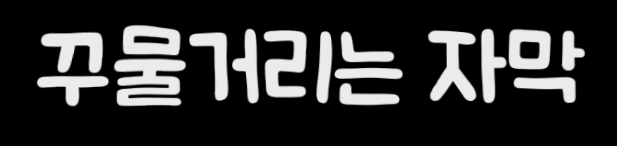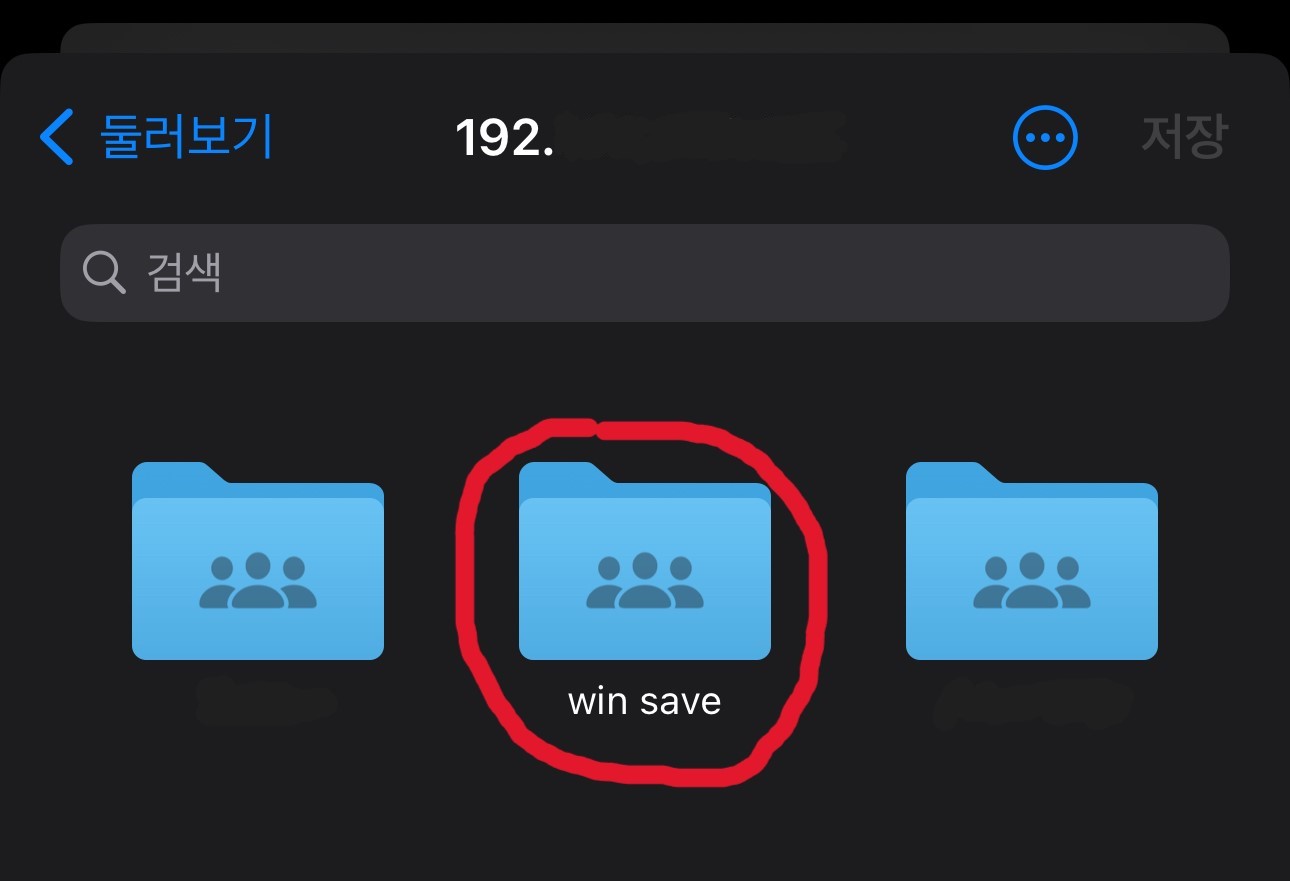아래 GIF와 같이 영상 제작 할 때 자주 사용되는 효과인 흔들리는 자막 효과 포지션을 일일이 움직이며 키프레임을 복사하면서 제작하고 계셨나요? 그렇게 하지 마시고 제가 이용하는 방법을 사용해보시면 아주 빠르게 적용하실 수 있습니다 또한 애프터 이펙트 말고 프리미어 프로에서도 매우 빠르게 적용하는 방법은 게시글 마지막에 안내 해드리겠습니다! 빠르게 알아보도록 하죠! 1. 애프터 이펙트 실행후 컴포지션을 생성하여 ctrl + T로 자막을 생성해 줍니다 2. 타임라인 트랙 에서 왼쪽 동그라미인 [시계모양 버튼]을 [Alt + 왼클릭] 하여 스크립트를 활성화 해줍니다 이후 오른쪽 동그라미에 [공모양 버튼]을 왼 클릭하여 [모션블러를 활성화] 시켜줍니다 3. 아래 GIF와 같이 스크립트를 작성하는 공간에 [왼 ..